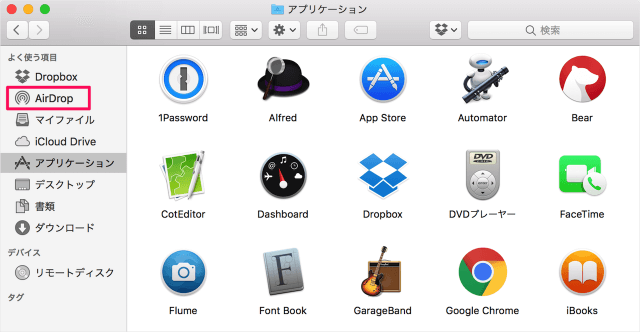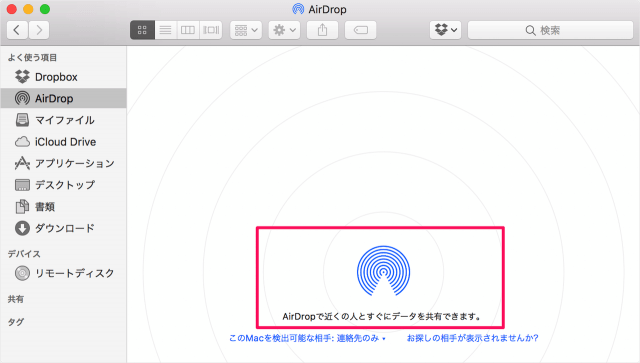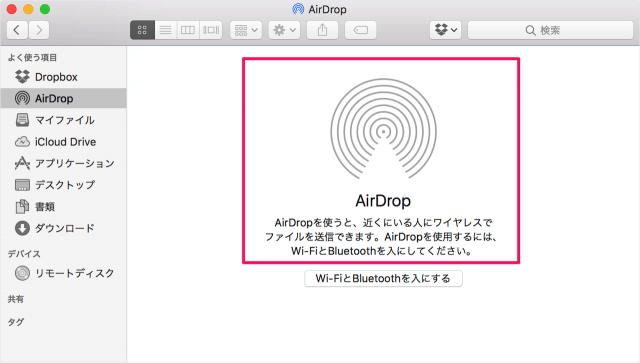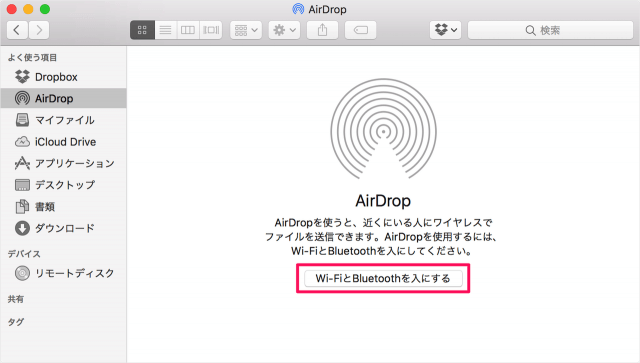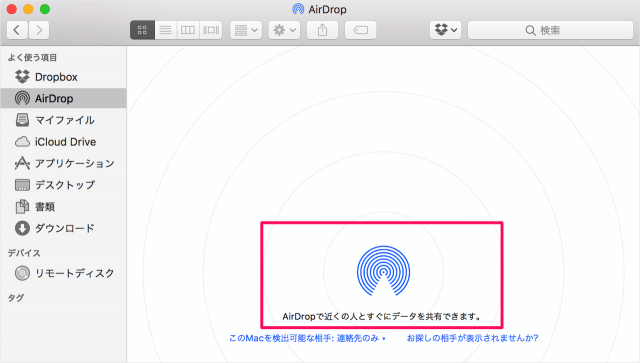目次
Mac の AirDrop を有効(オン)にする方法を紹介します。
AirDrop を使うと、近くにいる人にワイヤレスでファイルを送信できます。iPhone で撮影した写真を Mac に送ったり、友人と写真やファイルを送受信することができます。
ここではMacでAirDropを有効にする方法をみていきます。また、AirDropの設定についても合わせてみていきます。
AirDrop を有効(オン)にする方法は?
AirDrop を有効(オン)にする方法は次の手順です。
-
Finder を起動する
-
メニュー [移動] → [AirDrop] を選択する
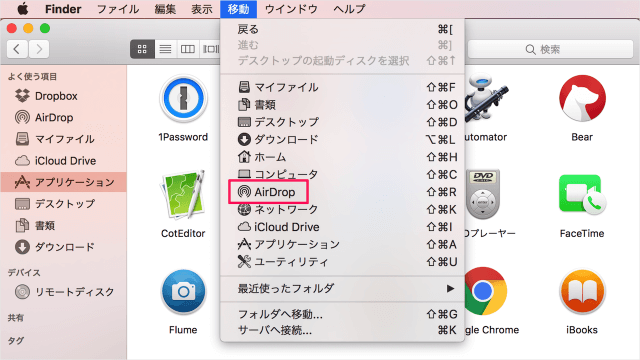
Finder の上部メニュー [移動] → [AirDrop] をクリックします。 -
AirDrop の有効を確認する
AirDropフォルダです。このように「AirDropで近くの人とすぐにデータを共有できます。」と表示されていれば、AirDrop が有効になっていて利用することができます。
AirDropを利用するには「Wi-Fi」と「Bluetooth」が有効になっていることが必要です。
どちらが「無効」になっていると、このようなに「グレー」の画面が表示されます。 -
Wi-FiとBluetoothを入にする
[Wi-Fi と Bluetoothを入にする] をクリックしましょう。
- AirDrop iPhoneで撮影した写真を Mac に送信する方法
- AirDrop Mac から iPhone/iPad へ画像を送信する方法
- AirDrop のアイコン画像を変更する方法
- AirDrop の設定と使い方まとめ